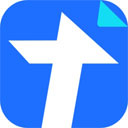随着前几年的社会环境变化,很多线上的办公软件都受到了人们的追捧,比如腾讯文档、钉钉腾讯会议,这类在线协同办公的平台,成为了人们居家办公的首要选择,腾讯文档就是一款支持多人在线同时编辑的文档软件,使用起来也非常的灵活,无论是world、excel还是PPT都能够在腾讯文档上实现编辑、分享和下载等操作,对于经常做表格的同事来说,当数据特别繁多的时候,如果需要排序就是一个很头疼的问题,很多人都会使用excel里面自带的排序工具来对数据快速编号,那么在腾讯文档中插入的表格能够实现这一功能吗,复杂的表格该如何快速掌握筛选的技巧呢,今天小编就给大家着重讲一下,在腾讯文档上如何通过升序或者降序的方式来筛选你想要的数据,下面和小编一同往下认真阅读吧。
腾讯文档如何通过升序或降序筛选数据
1、首先在电脑上启动腾讯文档这款软件,在首页找到“最近”文档的区域,打开或者新建一个表格类型的文件。
2、接下来在表格文件的页面,找到上方的工具栏,选择最右侧的三个黑点儿标志,点击一下就会出现“更多功能”的按钮。
3、可以看到,在更多功能的区域,新增了很多的操作工具,如下图所示,找到一个沙漏型的图标,它代表的是对数据的筛选功能。
4、在选择“筛选数据”按钮之后,接下来在表格的编辑区就出现了这个操作页面,其中有“升序”和“降序”两种排序方式,我们根据表格内容来对筛选数据的操作页面进行调整即可。
5、除了可以对表格内容进行由高到低的升降排序以外,这个操作窗口中还支持对关键词进行搜索,比如输入“负责人”三个字,下方就会出现所有包含负责人内容的表格项目,其中可以对筛选出来的项目进行权限管理,比如将“对所有人可见”的按钮打开,表示此内容是公开可见的,也可以把不想让所有人可见的内容通过搜索的方式筛选出来,然后关闭掉对所有人可见的按钮,选择好以后,点击右下角的蓝色确定按钮,这样这部分内容就不公开了。
小编使用腾讯文档已经有半年多了,这半年多的使用过程中,小编发现腾讯文档的功能还是非常多的,我们在office中使用的文件功能,在腾讯文档上都可以体现。经常需要编辑表格的小伙伴不妨尝试腾讯文档,不仅可以独立编辑,还可以邀请同事一起查看编辑和分享。今天的内容你学会了吗,在表格上对复杂的内容进行筛选,可以节省我们的时间去做其他事情,提高了我们的效率。感谢你阅读今天的这篇文章,如果你对腾讯文档还有哪些疑问,欢迎继续关注天极下载网,小编会在近期为大家更新更多的腾讯文档使用教程。
小编推荐
 天极下载
天极下载